Page 1
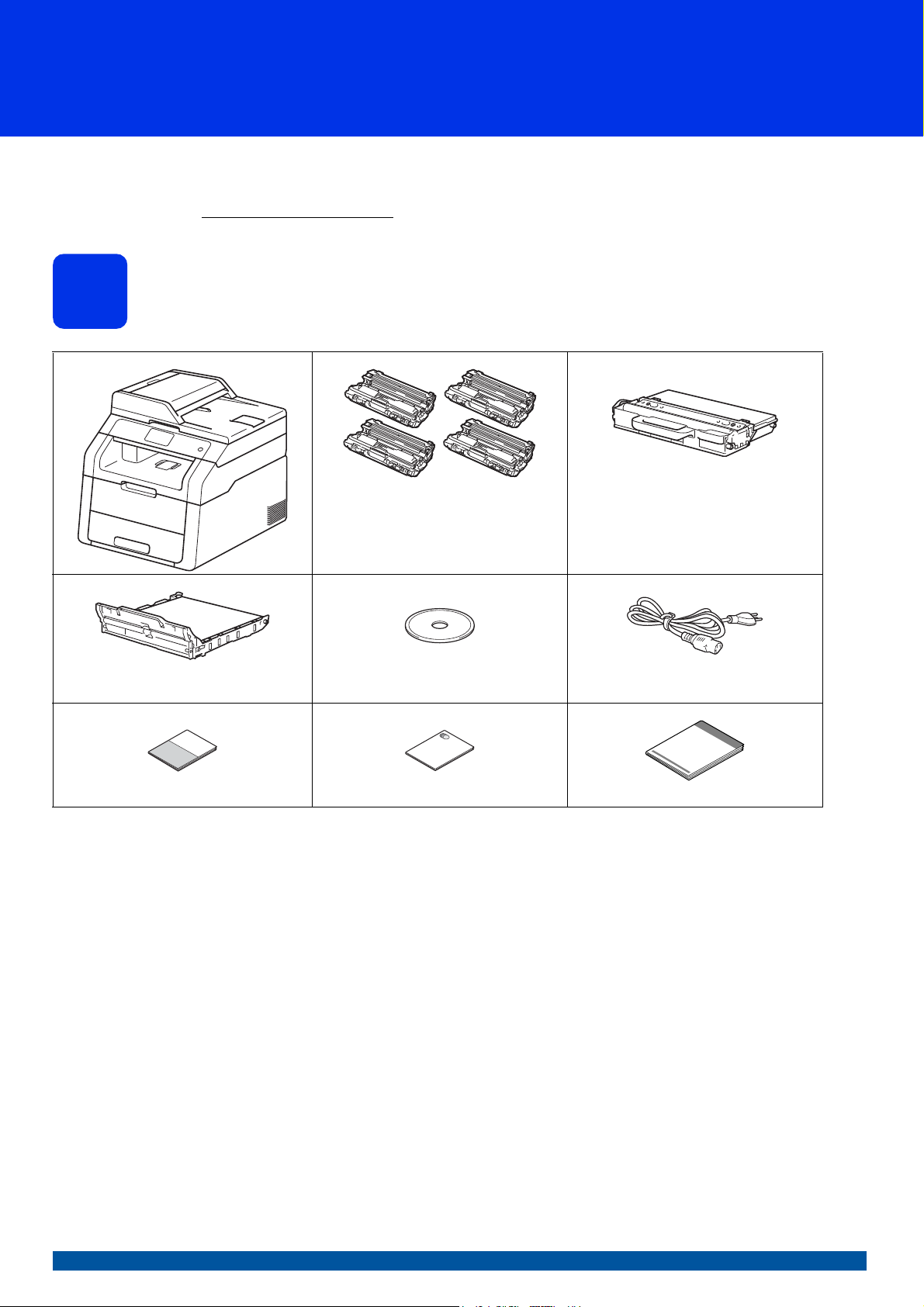
Guia de Configuração Rápida
DCP-9020CDN
Início
Leia primeiro o Guia de Segurança de Produto e depois leia este Guia de Configuração Rápida para executar
corretamente o procedimento de configuração e instalação. Para visualizar o Guia de Configuração Rápida em
outros idiomas, visite http://solutions.brother.com/
Desembale o aparelho e verifique os componentes
1
.
Conjuntos de unidade de cilindro e
cartucho de toner
(pré-instalados)
(preto, ciano, magenta e amarelo)
Unidade de correia
(pré-instalada)
Manual Básico do Usuário Guia de Segurança de Produto Guia de Configuração Rápida
CD-ROM Cabo de alimentação CA
Caixa para resíduos de toner
(pré-instalada)
BRA-POR Versão 0
1
Page 2
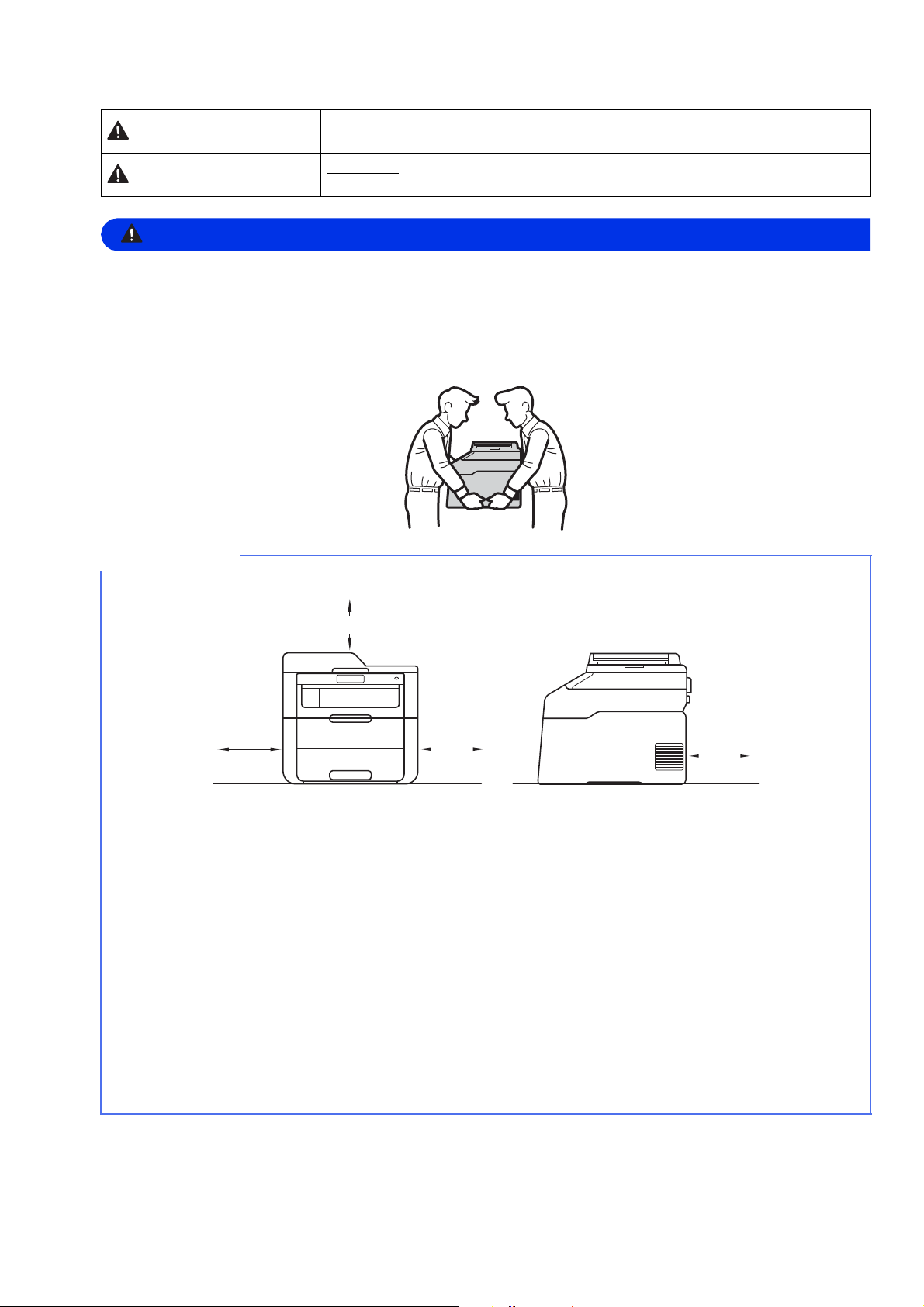
ADVERTÊNCIA
ADVERTÊNCIA
OBSERVAÇÃO
150 mm
400 mm
150 mm
150 mm
CUIDADO
• Sacos plásticos são utilizados na embalagem da máquina. Para evitar risco de asfixia, mantenha esses
sacos plásticos fora do alcance de bebês e crianças. Sacos plásticos não são brinquedos.
• O aparelho é pesado e pesa mais de 20,0 kg. Para evitar possíveis acidentes, o aparelho deve ser
erguido por pelo menos duas pessoas. Uma pessoa deve segurar a parte da frente do aparelho e a
outra a parte de trás, como mostrado na ilustração abaixo. Tenha cuidado para não prender os dedos
ao abaixar o aparelho.
ADVERTÊNCIA indica uma situação potencialmente perigosa que, se não
evitada, pode resultar em morte ou ferimentos graves.
CUIDADO indica uma situação potencialmente perigosa que, se não evitada,
pode resultar em ferimentos leves ou moderados.
• Mantenha um espaço mínimo ao redor do aparelho, como mostra a ilustração.
• Os componentes inclusos na caixa podem ser diferentes, dependendo do país.
• Recomendamos que você guarde a embalagem original.
• Se, por algum motivo, você precisar transportar seu aparelho, reembale-o cuidadosamente na embalagem
original para evitar danos durante o trajeto. Deve ser feito um seguro para o aparelho na transportadora.
Para saber como embalar novamente o aparelho: uu Manual Avançado do Usuário: Embalando e
transportando o aparelho.
• O cabo de interface não é um acessório padrão. Compre o cabo de interface apropriado para a conexão
que você deseja utilizar (USB ou Rede).
Cabo USB
• Recomendamos o uso de um cabo USB 2.0 (Tipo A/B) com no máximo 2 metros de comprimento.
• NÃO conecte o cabo de interface neste momento. A conexão do cabo de interface é feita durante o
processo de instalação do MFL-Pro Suite.
Cabo de rede
Use um cabo de par trançado direto Categoria 5 (ou superior) para Rede Ethernet Rápida 10BASE-T ou
100BASE-TX.
2
Page 3
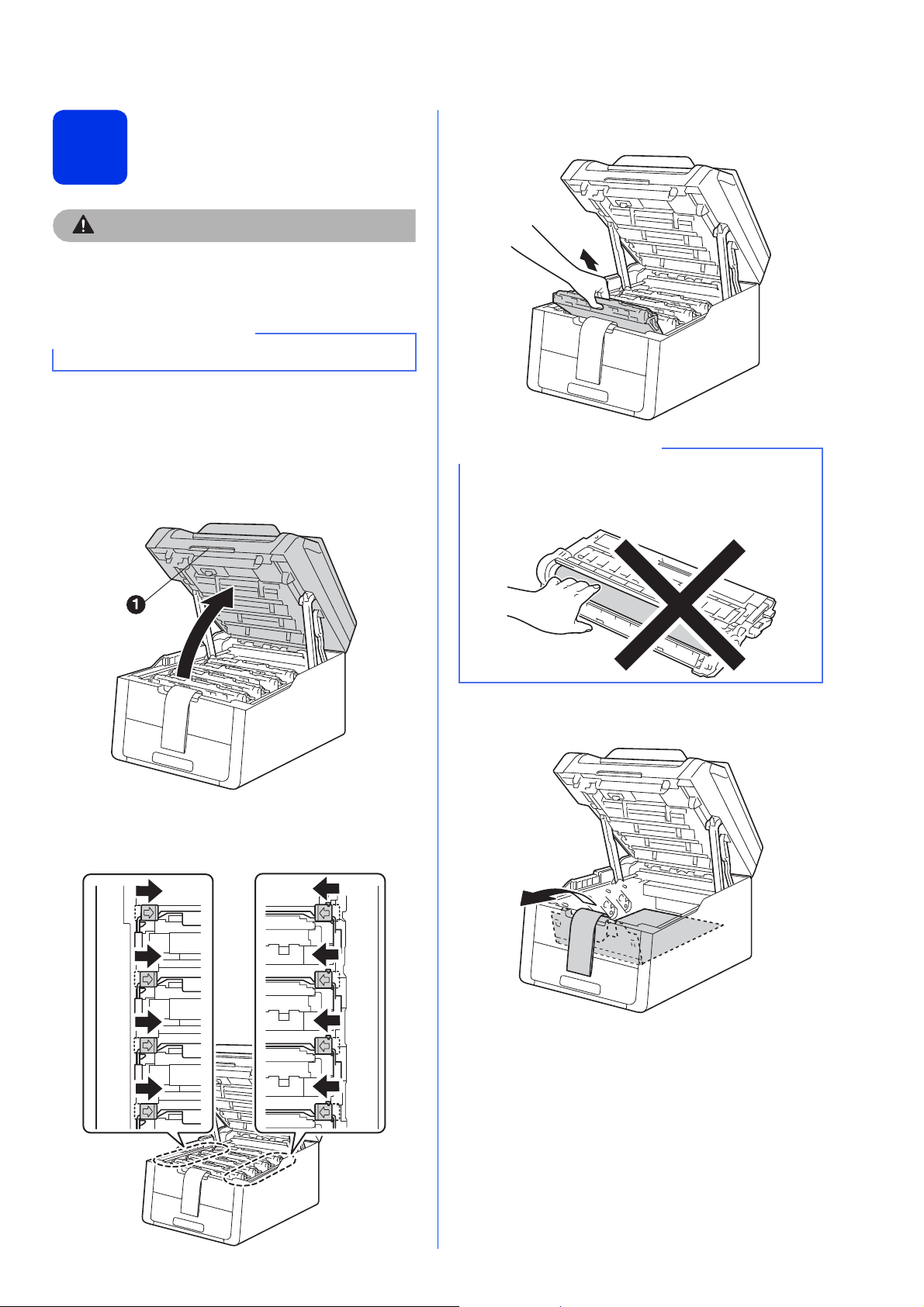
Remova o material de
CAUTION
CUIDADO
IMPORTANTE
IMPORTANTE
d Retire todos os quatro conjuntos de cilindro e
cartucho de toner.
2
NÃO ingerir o pacote de sílica gel. Descarte-o. Se
ingerido, procure assistência médica
imediatamente.
NÃO conecte ainda o cabo de alimentação CA.
embalagem do aparelho
a Remova a fita de embalagem da parte externa
do aparelho, o pacote de sílica gel na aba de
suporte e a película que cobre o vidro do
scanner.
b Abra totalmente a tampa superior, levantando
a aba a.
Para evitar problemas de qualidade de
impressão, NÃO toque na parte sombreada
mostrada na ilustração.
c Deslize todas as oito travas amarelas de
cilindro na direção das setas (pode ser
necessário pressionar firmemente as travas).
e Remova a embalagem laranja da unidade de
correia.
3
Page 4
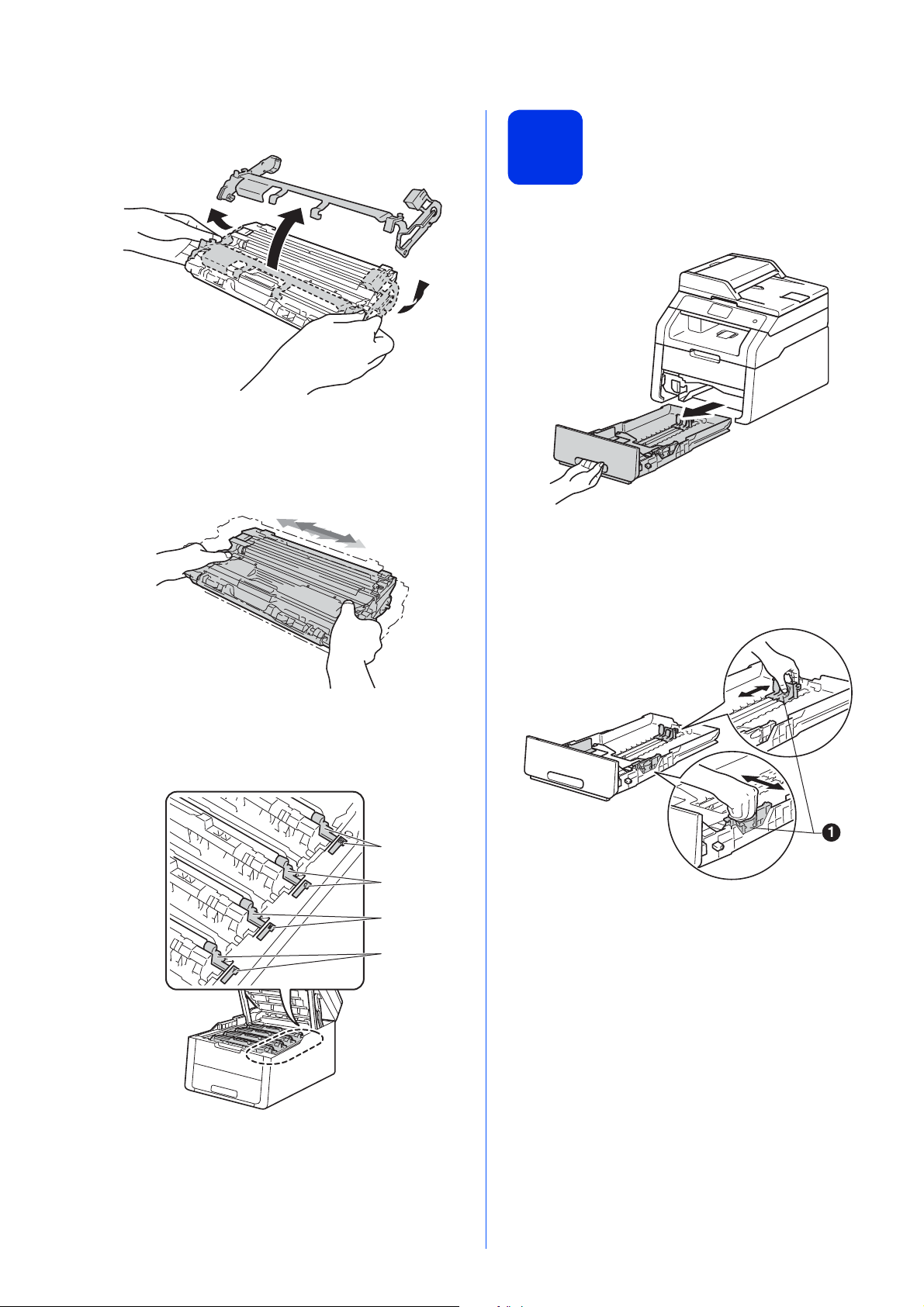
f Retire a embalagem laranja de cada conjunto
BK
C
M
Y
de cilindro e cartucho de toner.
Coloque papel na
g Segure cada conjunto de cilindro e cartucho de
toner nivelado com ambas as mãos e agite-o
com cuidado de um lado para o outro diversas
vezes para distribuir uniformemente o toner
dentro do conjunto.
3
bandeja de papel
a Puxe a bandeja de papel totalmente para fora
do aparelho.
b Enquanto pressiona a alavanca verde de
liberação das guias de papel a, deslize as
guias até que se ajustem ao tamanho do papel
que você está colocando na bandeja. Verifique
se as guias estão bem encaixadas nas fendas.
h Deslize para instalar todos os quatro conjuntos
de cilindro e cartucho de toner no aparelho.
Certifique-se de que a cor do cartucho de toner
é igual à cor da etiqueta no aparelho.
BK - Preto
M - Magenta
C - Ciano
Y - Amarelo
c Ventile bem o maço de papéis para evitar
atolamentos e alimentação incorreta.
i Feche a tampa superior do aparelho.
4
Page 5
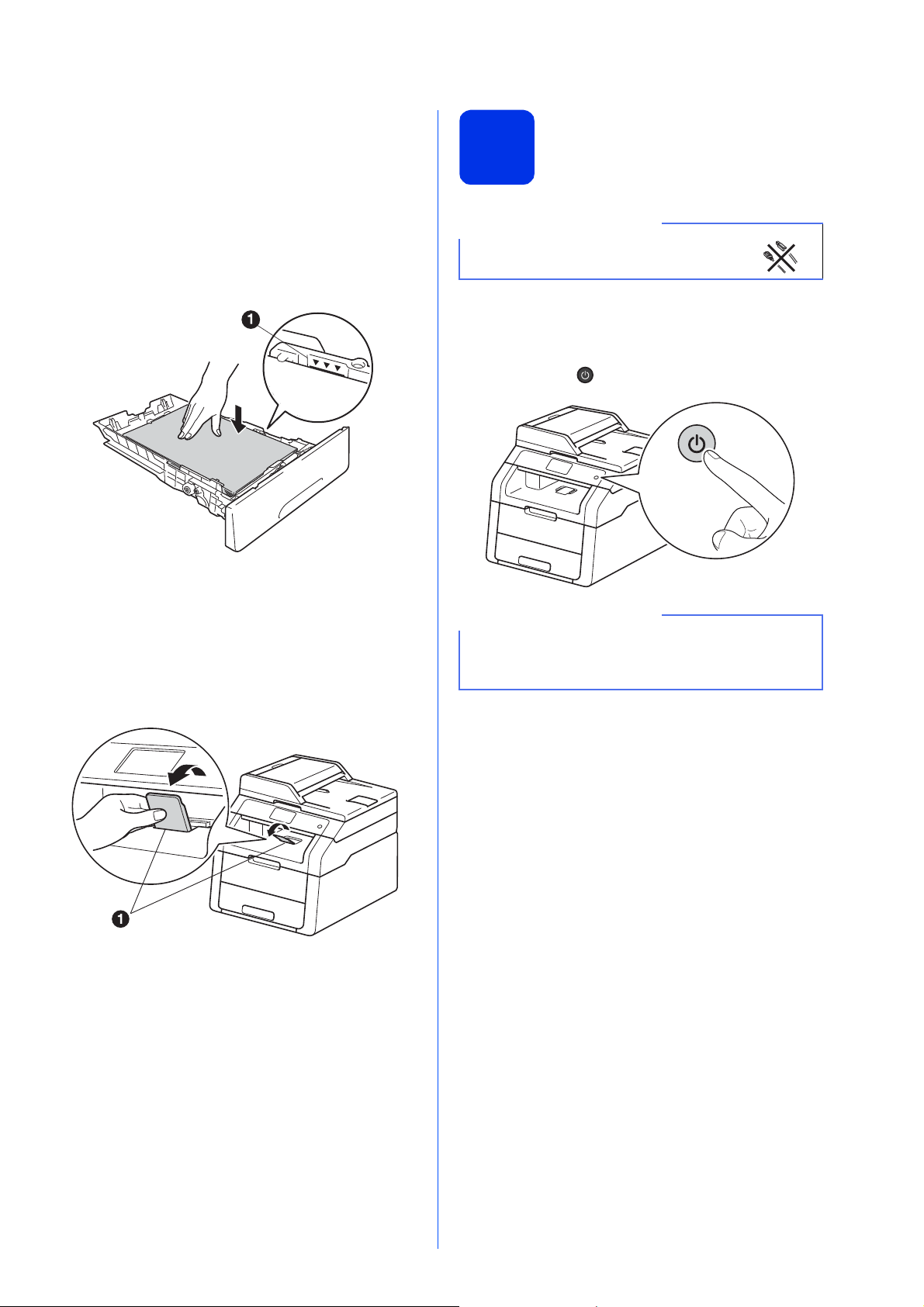
d Carregue o papel na bandeja e certifique-se de
IMPORTANTE
IMPORTANTE
que:
O papel fique abaixo da marca de nível
máximo de papel (bbb) a. Encher demais a
bandeja de papel causará atolamentos.
O lado a ser impresso esteja virado para
baixo.
As guias de papel toquem as laterais do
papel, para que o papel seja alimentado
corretamente no aparelho.
Conecte o cabo de
4
NÃO conecte o cabo de interface
ainda.
alimentação
a Conecte o cabo de alimentação CA ao
aparelho e a uma tomada elétrica.
b Pressione no painel de controle.
e Coloque a bandeja de papel firmemente de
volta no aparelho. Certifique-se de que a
bandeja esteja totalmente inserida no
aparelho.
f Levante a aba de suporte a para impedir que
o papel deslize para fora da bandeja de saída
com a face virada para baixo.
NÃO toque na tela Touchscreen imediatamente
após conectar o cabo de alimentação ou ligar a
máquina. Essa ação poderá causar um erro.
5
Page 6
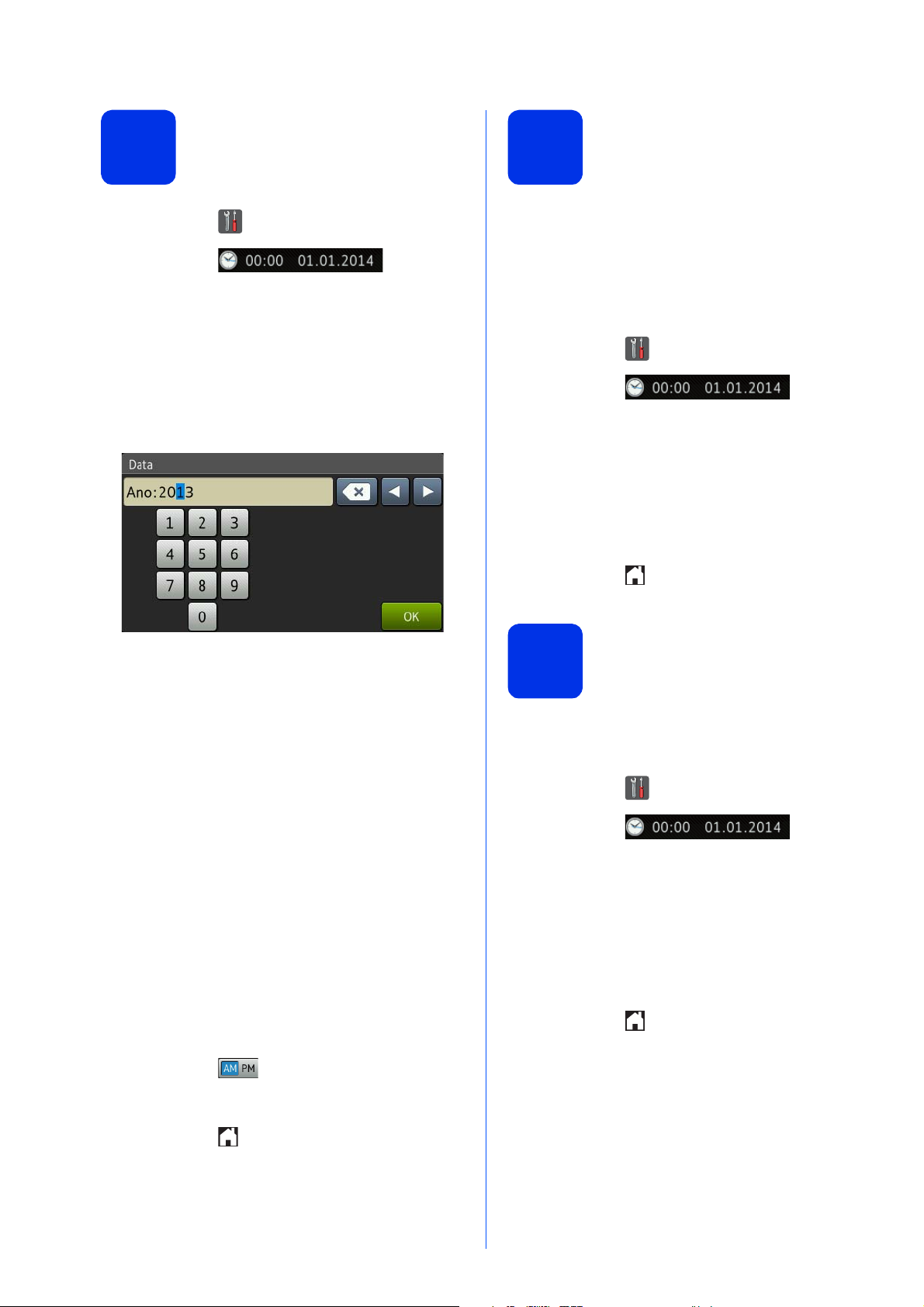
Ajuste a data e a hora
Definir alteração de
5
a Pressione .
b Pressione
(Data e Hora).
c Deslize o dedo para cima ou para baixo ou
pressione a ou b para exibir Data.
Pressione Data.
d Insira os dois últimos dígitos do ano usando os
números na tela Touchscreen e, em seguida,
pressione OK.
6
Você pode configurar o aparelho para mudar para
Horário de verão. Se você escolher
P/ Horário Verão, o horário será adiantado em
uma hora e, se você escolher
P/ Horário Inverno, ele será atrasado em uma
hora.
a Pressione .
b Pressione
c Deslize o dedo para cima ou para baixo ou
d Pressione P/ Horário Verão ou
e Pressione .
relógio
(Data e Hora).
pressione a ou b para exibir Altera Hora.
Pressione Altera Hora.
P/ Horário Inverno.
(Por exemplo, digite 1, 3 para 2013.)
e Insira os dois dígitos do mês usando os
números na tela Touchscreen e pressione OK.
f Insira os dois dígitos do dia usando os
números na tela Touchscreen e pressione OK.
g Deslize o dedo para cima ou para baixo ou
pressione a ou b para exibir
Tipo de relógio.
Pressione Tipo de relógio.
h Pressione Relóg. 12h ou Relóg. 24h.
i Deslize o dedo para cima ou para baixo ou
pressione a ou b para exibir Hora.
Pressione Hora.
j Insira a hora usando os números na
tela Touchscreen.
(somente Relóg. 12h)
Pressione para selecionar AM ou PM.
Ajuste o fuso horário
7
Você pode ajustar o fuso horário no aparelho para a
sua região.
a Pressione .
b Pressione
(Data e Hora).
c Deslize o dedo para cima ou para baixo ou
pressione a ou b para exibir Fuso Horário.
Pressione Fuso Horário.
d Insira seu fuso horário.
Pressione OK.
e Pressione .
k Pressione OK.
l Pressione .
6
Page 7
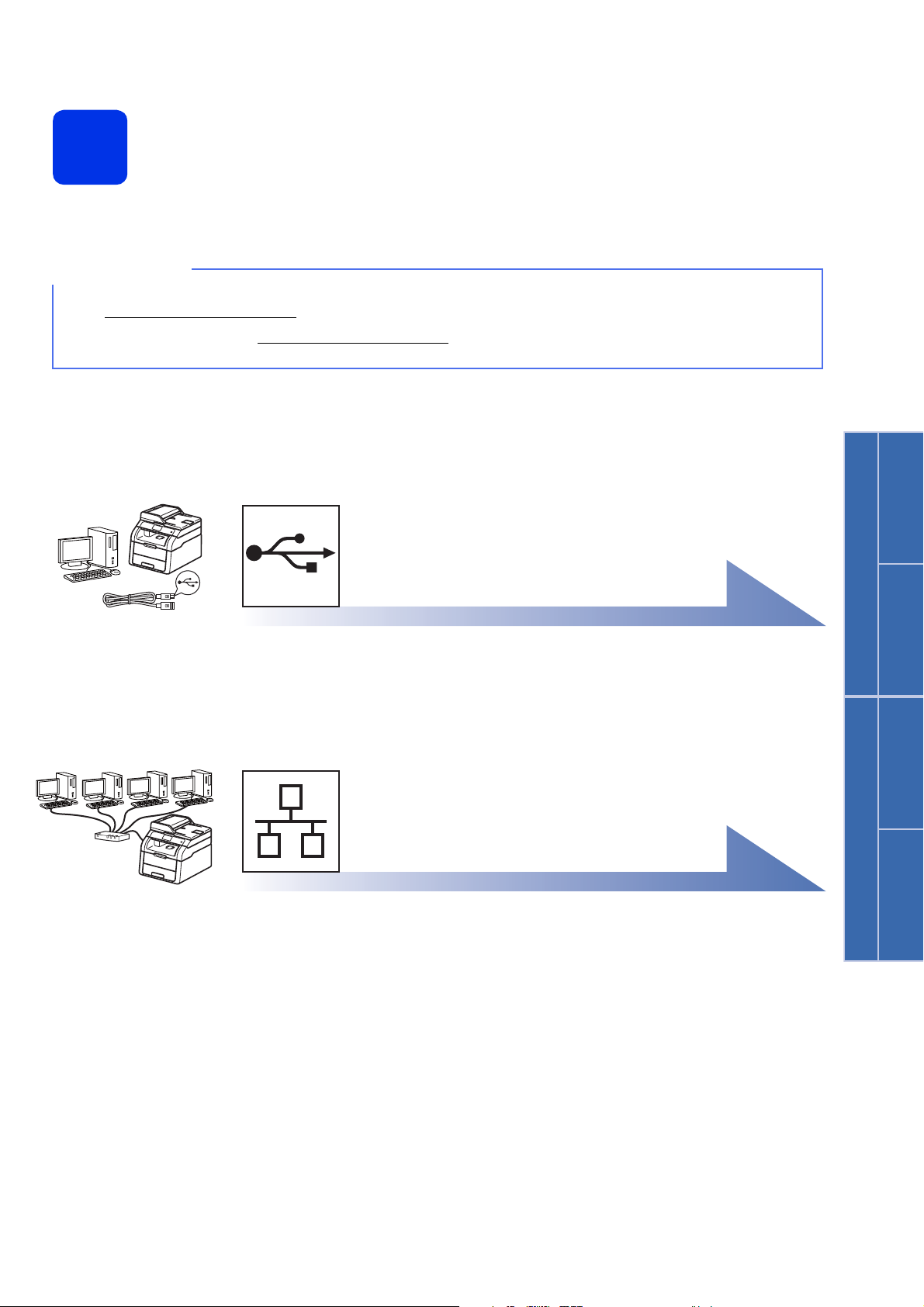
Windows
®
USB
Macintosh
Windows
®
Macintosh
Rede cabeada
Selecione seu tipo de conexão
OBSERVAÇÃO
8
Estas instruções de instalação são para Windows® XP Home/Windows® XP Professional, Windows® XP
®
Professional x64 Edition, Windows Vista
• Para Windows Server® 2003/2003 x64 Edition/2008/2008 R2/2012 e Linux®, visite a página do seu modelo
em http://solutions.brother.com/
• Você pode nos visitar em http://solutions.brother.com/
recentes utilitários e atualizações de driver, além de respostas a perguntas frequentes (FAQs).
, Windows® 7, Windows® 8 e Mac OS X v10.6.8, 10.7.x e 10.8.x.
.
, onde pode obter suporte para o produto, os mais
Para cabos de interface USB
Windows®, vá para a página 8
Macintosh, vá para a página 10
Para rede cabeada
Windows®, vá para a página 12
Macintosh, vá para a página 15
7
Page 8

USB
IMPORTANTE
OBSERVAÇÃO
OBSERVAÇÃO
OBSERVAÇÃO
OBSERVAÇÃO
Para usuários de interface Windows® USB
®
(Windows
Windows
XP/XP Professional x64 Edition/Windows Vista®/
®
7/Windows® 8)
Windows
®
Antes de instalar
9
• Se houver programas em execução, feche-os.
• As telas podem ser diferentes, dependendo do
sistema operacional.
O CD-ROM contém o Nuance™ PaperPort™
12SE. Esse software é compatível com
Windows
x64 Edition (SP2 ou superior), Windows Vista
(SP2 ou superior), Windows
Faça a atualização para o Windows
Pack mais recente antes de instalar o MFL-Pro
Suite.
a Certifique-se de que seu computador esteja
®
XP (SP3 ou superior), XP Professional
®
7 e Windows®8.
®
Service
LIGADO e de que você esteja conectado com
direitos de administrador.
®
Instale o MFL-Pro Suite
10
a Insira o CD-ROM na sua unidade de CD-ROM.
Se surgir a tela de nomes de modelos,
selecione o seu aparelho. Se surgir a tela de
idiomas, selecione o seu idioma.
• Se a tela da Brother não aparecer
automaticamente, vá para Computador (Meu
computador).
(Para Windows
(Explorador de Arquivos) na barra de tarefas
e, em seguida, vá para Computador.)
Clique duas vezes no ícone de CD-ROM e, em
seguida, clique duas vezes em start.exe.
•Se a tela Controle de Conta de Usuário for
exibida, clique em Continuar ou Sim.
b Clique em Instalar MFL-Pro Suite e clique em
Sim nas duas janelas seguintes se você
aceitar os termos do contrato de licença.
®
8: clique no ícone
b Mantenha pressionado para desligar o
aparelho e certifique-se de que o cabo de
interface USB NÃO esteja conectado. Se você
já tiver conectado o cabo, desconecte-o.
Se a instalação não continuar automaticamente,
reinicie a instalação, ejetando e reinserindo o
CD-ROM ou clicando duas vezes no programa
start.exe na pasta raiz. Continue a partir da etapa
b para instalar o MFL-Pro Suite.
c Escolha Conexão local (USB) e clique em
Avançar.
Para instalar o driver PS (driver de impressora
BR-Script3), selecione Instalação
personalizada e siga as instruções na tela.
8
Page 9

USB
Windows
®
USB
Macintosh
IMPORTANTE
OBSERVAÇÃO
Concluir
OBSERVAÇÃO
d Siga as instruções na tela até que a Conecte
o cabo USB seja exibida.
Windows
Concluir e reiniciar
11
a Para reiniciar o computador, clique em
Concluir. Após reiniciar o computador, você
deverá fazer logon com direitos de
administrador.
®
e Conecte o cabo USB à porta USB marcada
com o símbolo no seu aparelho e, em
seguida, conecte o cabo ao seu computador.
f Pressione para ligar o aparelho.
A instalação continuará automaticamente. As
telas de instalação são exibidas uma após a
outra. Se solicitado, siga as instruções na tela.
NÃO cancele nenhuma das telas durante a
instalação. Podem ser necessários alguns
minutos para que todas as telas sejam exibidas.
• Se uma mensagem de erro for exibida durante
a instalação do software, execute uma das
seguintes ações:
- Para usuários do Windows
®
Windows Vista
Diagnóstico da instalação localizado em
(Iniciar) > Todos os programas >
Brother > DCP-XXXX (onde DCP-XXXX
corresponde ao modelo do seu aparelho).
- Para usuários do Windows
Diagnóstico da instalação, clique duas
vezes no ícone (Brother Utilities) na
área de trabalho, em seguida, clique na lista
suspensa e selecione o nome do modelo (se
ainda não estiver selecionado). Clique em
Ferramentas na barra de navegação
esquerda.
• Dependendo das configurações de segurança,
poderão ser exibidas janelas de Segurança do
Windows
você usar o aparelho ou seu software. Deixe a
janela prosseguir.
®
ou do software antivírus quando
e Windows® 7: execute o
®
XP,
®
8: execute o
g Quando a tela Registro on-line for exibida,
faça sua seleção e siga as instruções na tela.
Concluído o processo de registro, clique em
Avançar.
h Quando a tela A configuração foi concluída
for exibida, faça sua seleção e clique em
Avançar.
A instalação está
completa agora.
• Para usuários do Windows®8: se os manuais
da Brother incluídos no CD-ROM estiverem no
formato PDF, use o Adobe
los. Se o Adobe
seu computador, mas não puder abrir arquivos
no Adobe
arquivo para PDF (consulte Como abrir um
arquivo PDF no Adobe
(Windows
• Driver da impressora XML Paper
Specification
O driver de impressora XML Paper
Specification é o driver mais apropriado para
Windows Vista
para impressão em aplicativos que usam XML
Paper Specification. Faça download do driver
mais recente no Brother Solutions Center em
http://solutions.brother.com/
®
Reader® estiver instalado no
®
Reader®, altere a associação de
®
8) uu página 18).
®
, Windows®7 e Windows®8
®
Reader® para abri-
®
Reader®
.
9
Page 10

USB
IMPORTANTE
IMPORTANTE
OBSERVAÇÃO
Para usuários de interface Macintosh USB (Mac OS X v10.6.8, 10.7.x, 10.8.x)
Macintosh
Antes de instalar
9
Para usuários do Mac OS X v10.6.7 ou versões
anteriores: atualize para Mac OS X v10.6.8,
10.7.x, 10.8.x. (Para obter os drivers e as
informações mais recentes sobre o Mac OS X
que você está usando, visite
http://solutions.brother.com/
a Certifique-se de que seu aparelho esteja
conectado à rede elétrica e de que seu
Macintosh esteja LIGADO. Você deve estar
conectado com direitos de administrador.
b Conecte o cabo USB à porta USB marcada
com o símbolo no seu aparelho e, em
seguida, conecte o cabo ao seu Macintosh.
.)
Instale o MFL-Pro Suite
10
a Insira o CD-ROM na sua unidade de CD-ROM
e clique duas vezes no ícone BROTHER na
área de trabalho.
b Clique duas vezes no ícone Start Here OSX.
Caso seja solicitado, selecione o seu modelo.
c As telas de instalação são exibidas uma após
a outra. Se solicitado, siga as instruções na
tela.
NÃO cancele nenhuma das telas durante a
instalação. Pode levar alguns minutos para a
instalação ser concluída.
c Certifique-se de que o aparelho esteja ligado.
d Selecione o aparelho na lista e, em seguida,
clique em Avançar.
e Quando a tela Adicionar Impressora for
exibida, clique em Adicionar Impressora.
f Selecione o aparelho na lista, clique em
Adicionar e, em seguida, clique em Avançar.
Para adicionar o driver PS (driver de impressora
BR-Script3), selecione-o no menu pop-up
Imprimir Usando (Usar).
A instalação do MFL-Pro Suite agora está
completa.
Vá para o passo 11 na página 11.
10
Page 11
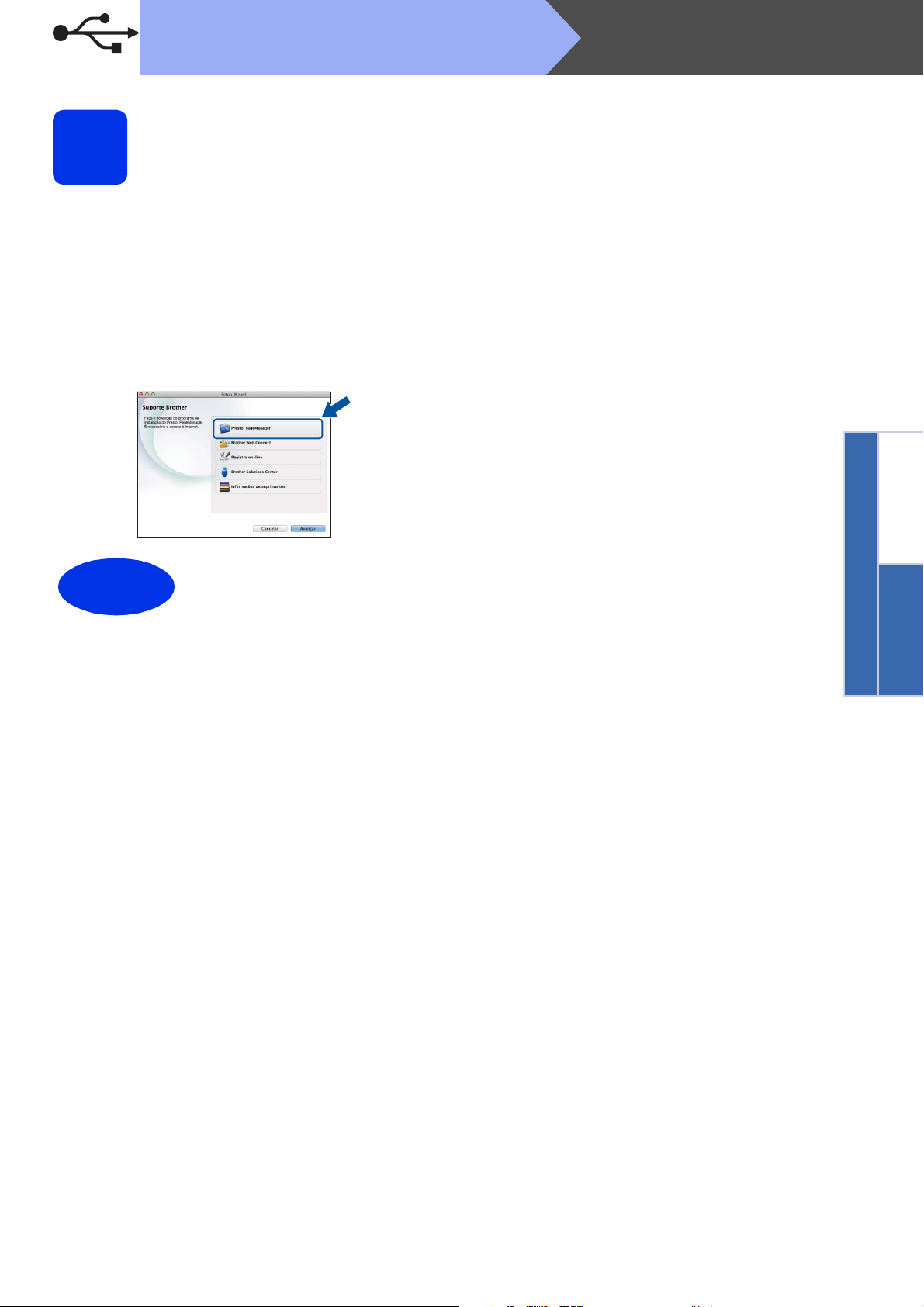
USB
Windows
®
USB
Macintosh
Concluir
Baixe e instale o
Macintosh
11
Quando o Presto! PageManager estiver instalado, a
funcionalidade do OCR será adicionada ao Brother
ControlCenter2. Com o Presto! PageManager, você
pode facilmente escanear, compartilhar e organizar
fotografias e documentos.
Presto! PageManager
a Na tela Suporte Brother, clique em
Presto! PageManager e siga as instruções na
tela.
A instalação está
completa agora.
11
Page 12

Rede cabeada
IMPORTANTE
OBSERVAÇÃO
OBSERVAÇÃO
Para usuários de interface de rede cabeada Windows®
®
(Windows
Windows
XP/XP Professional x64 Edition/Windows Vista®/
®
7/Windows® 8)
c Conecte o cabo de interface de rede à porta
Antes de instalar
Ethernet do seu aparelho e, em seguida,
conecte-o a uma porta livre no seu hub.
9
• Se houver programas em execução, feche-os.
• As telas podem ser diferentes, dependendo do
sistema operacional.
Windows
®
• O CD-ROM contém o Nuance™ PaperPort™
12SE. Esse software é compatível com
Windows
Professional x64 Edition (SP2 ou superior),
Windows Vista
Windows
para o Windows
antes de instalar o MFL-Pro Suite.
• Desabilite todos os softwares de firewall
pessoal (exceto o Firewall do Windows
aplicativos antispyware ou antivírus durante a
instalação.
®
XP (SP3 ou superior), XP
®
®
(SP2 ou superior),
7 e Windows®8. Faça a atualização
®
Service Pack mais recente
®
),
a Certifique-se de que seu computador esteja
LIGADO e de que você esteja conectado com
direitos de administrador.
b Remova a tampa protetora da porta Ethernet
marcada com um símbolo no seu
aparelho.
d Certifique-se de que o aparelho esteja ligado.
Instale o MFL-Pro Suite
10
a Insira o CD-ROM na sua unidade de CD-ROM.
Se surgir a tela de nomes de modelos,
selecione o seu aparelho. Se surgir a tela de
idiomas, selecione o seu idioma.
• Se a tela da Brother não aparecer
automaticamente, vá para Computador (Meu
computador).
(Para Windows
(Explorador de Arquivos) na barra de tarefas
e, em seguida, vá para Computador.)
Clique duas vezes no ícone de CD-ROM e, em
seguida, clique duas vezes em start.exe.
•Se a tela Controle de Conta de Usuário for
exibida, clique em Continuar ou Sim.
®
8: clique no ícone
12
Page 13

Rede cabeada
Windows
®
Macintosh
Rede cabeada
OBSERVAÇÃO
OBSERVAÇÃO
IMPORTANTE
OBSERVAÇÃO
Windows
®
b Clique em Instalar MFL-Pro Suite e clique em
Sim nas duas janelas seguintes se você
aceitar os termos do contrato de licença.
Se a instalação não continuar automaticamente,
reinicie a instalação, ejetando e reinserindo o
CD-ROM ou clicando duas vezes no programa
start.exe na pasta raiz. Continue a partir da etapa
b para instalar o MFL-Pro Suite.
c Escolha Conexão em rede cabeada
(Ethernet) e clique em Avançar.
Para instalar o driver PS (driver de impressora
BR-Script3), selecione Instalação
personalizada e siga as instruções na tela.
d Quando a tela Firewall/Antivírus detectado
for exibida, selecione Altere as
configurações de porta Firewall para ativar
a conexão de rede e continue com a
instalação. (Recomendado) e clique em
Avançar.
e A instalação continuará automaticamente. As
telas de instalação são exibidas uma após a
outra. Se solicitado, siga as instruções na tela.
NÃO cancele nenhuma das telas durante a
instalação. Podem ser necessários alguns
minutos para que todas as telas sejam exibidas.
• Se solicitado, escolha sua máquina na lista e,
em seguida, clique em Avançar.
• Se o seu aparelho não for encontrado na rede,
confirme suas configurações seguindo as
instruções na tela.
• Se houver mais de um aparelho do mesmo
modelo conectado na sua rede, o endereço IP
e o nome do nó serão exibidos para ajudar você
a identificar o aparelho.
• Você pode localizar o endereço IP do seu
aparelho e o nome do nó imprimindo o Relatório
de configuração de rede (consulte Imprima o
Relatório de configuração de rede uu
página 17).
•Se a tela Segurança do Windows aparecer,
selecione a caixa de seleção e clique em
Instalar para concluir a instalação
corretamente.
f Quando a tela Registro on-line for exibida,
faça sua seleção e siga as instruções na tela.
Concluído o processo de registro, clique em
Avançar.
Se você não estiver utilizando o Firewall do
Windows
seu software para obter informações sobre
como adicionar as seguintes portas de rede:
Para escaneamento via rede, adicione a
porta UDP 54925.
Se ainda tiver problemas com a conexão em
rede, adicione as portas UDP 161 e 137.
®
, consulte o manual do usuário de
g Quando a tela A configuração foi concluída
for exibida, faça sua seleção e clique em
Avançar.
13
Page 14
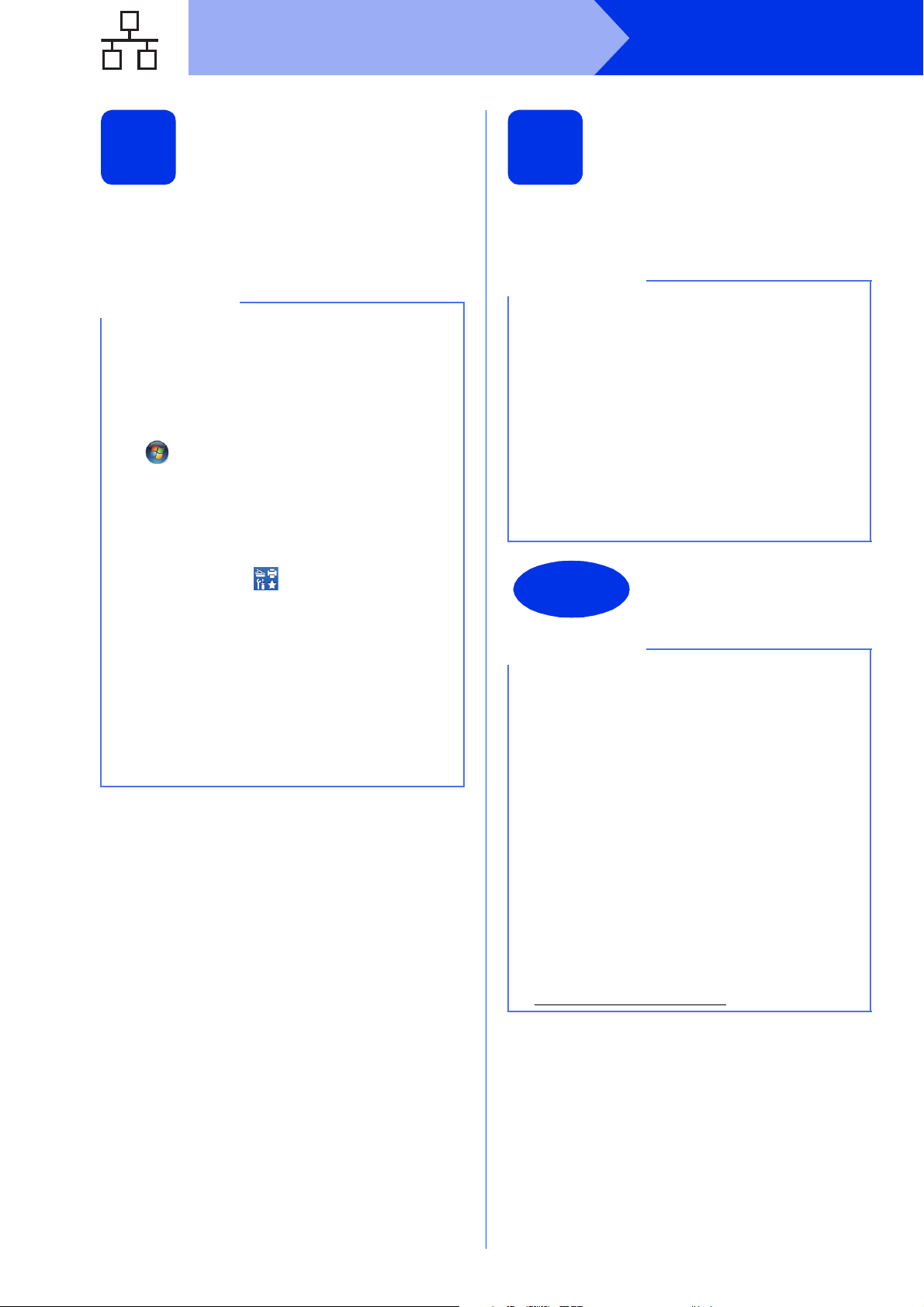
Rede cabeada
OBSERVAÇÃO
OBSERVAÇÃO
Concluir
OBSERVAÇÃO
Windows
®
Concluir e reiniciar
11
a Para reiniciar o computador, clique em
Concluir. Após reiniciar o computador, você
deverá fazer logon com direitos de
administrador.
• Se uma mensagem de erro for exibida durante
a instalação do software, execute uma das
seguintes ações:
- Para usuários do Windows
®
Windows Vista
Diagnóstico da instalação localizado em
(Iniciar) > Todos os programas >
Brother > DCP-XXXX LAN (onde
DCP-XXXX corresponde ao modelo do seu
aparelho).
- Para usuários do Windows
Diagnóstico da instalação, clique duas
vezes no ícone (Brother Utilities) na
área de trabalho, em seguida, clique na lista
suspensa e selecione o nome do modelo (se
ainda não estiver selecionado). Clique em
Ferramentas na barra de navegação
esquerda.
• Dependendo das configurações de segurança,
poderão ser exibidas janelas de Segurança do
Windows
você usar o aparelho ou seu software. Deixe a
janela prosseguir.
®
ou do software antivírus quando
e Windows® 7: execute o
®
XP,
®
8: execute o
Instale o MFL-Pro Suite
em outros computadores
12
Para usar seu aparelho com vários computadores na
rede, instale o MFL-Pro Suite em cada computador.
Vá para o passo 9 na página 12.
Licença de rede (Windows®)
Este produto inclui uma licença de PC para até
cinco usuários. Esta licença aceita a instalação
do MFL-Pro Suite, incluindo o Nuance™
PaperPort™ 12SE em até cinco PCs na rede. Se
quiser usar mais de cinco PCs com o Nuance™
PaperPort™ 12SE instalado, adquira o pacote
Brother NL-5, que é um pacote de contrato de
licença para vários PCs para até cinco usuários
adicionais. Para comprar o NL-5 pack, entre em
contato com Revendedor Brother ou com o
representante Serviço de Atendimento ao Cliente
Brother.
• Para usuários do Windows®8: se os manuais
da Brother incluídos no CD-ROM estiverem no
formato PDF, use o Adobe
los. Se o Adobe
seu computador, mas não puder abrir arquivos
no Adobe
arquivo para PDF (consulte Como abrir um
arquivo PDF no Adobe
(Windows
• Driver da impressora XML Paper
Specification
O driver de impressora XML Paper
Specification é o driver mais apropriado para
Windows Vista
para impressão em aplicativos que usam XML
Paper Specification. Faça download do driver
mais recente no Brother Solutions Center em
http://solutions.brother.com/
(se necessário)
A instalação está
completa agora.
®
®
Reader® estiver instalado no
®
Reader®, altere a associação de
®
8) uu página 18).
®
, Windows®7 e Windows®8
Reader® para abri-
®
Reader®
.
14
Page 15

Rede cabeada
Windows
®
Macintosh
Rede cabeada
IMPORTANTE
IMPORTANTE
OBSERVAÇÃO
Para usuários de interface de rede cabeada Macintosh (Mac OS X v10.6.8, 10.7.x, 10.8.x)
Macintosh
Antes de instalar
9
Para usuários do Mac OS X v10.6.7 ou versões
anteriores: atualize para Mac OS X v10.6.8,
10.7.x, 10.8.x. (Para obter os drivers e as
informações mais recentes sobre o Mac OS X
que você está usando, visite
http://solutions.brother.com/
a Certifique-se de que seu aparelho esteja
conectado à rede elétrica e de que seu
Macintosh esteja LIGADO. Você deve estar
conectado com direitos de administrador.
b Remova a tampa protetora da porta Ethernet
marcada com um símbolo no seu
aparelho.
.)
Instale o MFL-Pro Suite
10
a Insira o CD-ROM na sua unidade de CD-ROM
e clique duas vezes no ícone BROTHER na
área de trabalho.
b Clique duas vezes no ícone Start Here OSX.
Caso seja solicitado, selecione o seu modelo.
c As telas de instalação são exibidas uma após
a outra. Se solicitado, siga as instruções na
tela.
NÃO cancele nenhuma das telas durante a
instalação. Pode levar alguns minutos para a
instalação ser concluída.
c Conecte o cabo de interface de rede à porta
Ethernet do seu aparelho e, em seguida,
conecte-o a uma porta livre no seu hub.
d Certifique-se de que o aparelho esteja ligado.
d Selecione o aparelho na lista e, em seguida,
clique em Avançar.
Se o seu aparelho não for encontrado na rede,
confirme as configurações da rede (consulte
Antes de instalar uu página 15).
15
Page 16

Rede cabeada
OBSERVAÇÃO
OBSERVAÇÃO
Concluir
Macintosh
• Se houver mais de um aparelho do mesmo
modelo conectado na sua rede, o endereço IP
será exibido para ajudar você a identificar o
aparelho.
• Você pode localizar o endereço IP do seu
aparelho imprimindo o Relatório de
configuração de rede (consulte Imprima o
Relatório de configuração de rede uu
página 17).
• Se a tela Configure um nome de "Escanear
para" na rede aparecer, siga as instruções
abaixo:
1) Forneça um nome para o seu Macintosh
(com até 15 caracteres).
2) Clique em Avançar. Vá para e.
O nome digitado aparecerá na
tela Touchscreen do aparelho quando você
pressionar o botão Escanear e selecionar uma
opção de escaneamento (para obter mais
informações: uu Manual do Usuário de
Software).
Baixe e instale o
11
Quando o Presto! PageManager estiver instalado, a
funcionalidade do OCR será adicionada ao Brother
ControlCenter2. Com o Presto! PageManager, você
pode facilmente escanear, compartilhar e organizar
fotografias e documentos.
Presto! PageManager
a Na tela Suporte Brother, clique em
Presto! PageManager e siga as instruções na
tela.
Instale o MFL-Pro Suite
em outros computadores
12
Para usar seu aparelho com vários computadores na
rede, instale o MFL-Pro Suite em cada computador.
Vá para o passo 9 na página 15.
(se necessário)
e Quando a tela Adicionar Impressora for
exibida, clique em Adicionar Impressora.
f Selecione o aparelho na lista, clique em
Adicionar e, em seguida, clique em Avançar.
(OS X v10.8.x)
Selecione o driver DCP-XXXX CUPS no menu
pop-up Usar (onde XXXX é o nome do
modelo).
Para adicionar o driver PS (driver de impressora
BR-Script3), selecione-o no menu pop-up
Imprimir Usando (Usar).
A instalação do MFL-Pro Suite agora está
completa.
Vá para o passo 11 na página 16.
A instalação está
completa agora.
16
Page 17

Para usuários de rede
OBSERVAÇÃO
OBSERVAÇÃO
Gerenciamento via Web (navegador da web)
O servidor de impressão da Brother está equipado
com um servidor Web que lhe permite monitorar o
status ou alterar algumas das definições de
configuração utilizando o protocolo HTTP (Hyper
Text Transfer Protocol).
Recomendamos Windows® Internet
Explorer
para Macintosh. Certifique-se também de que o
JavaScript e os cookies estejam habilitados, seja
qual for o navegador utilizado. Para utilizar o
navegador da Web, você necessitará saber qual
é o endereço IP do servidor de impressão, que
está listado no Relatório de configuração de rede.
®
8.0/9.0 para Windows® e Safari 5.0
a Abra o navegador.
b Digite “http://endereço IP da máquina/” na
barra de endereços do seu navegador
(substitua “endereço IP da máquina” pelo
endereço IP da máquina Brother ou pelo nome
do servidor de impressão).
Por exemplo: http://192.168.1.2/
Imprima o Relatório de configuração de rede
É possível imprimir o Relatório de configuração de
rede para confirmar as configurações de rede atuais.
a Pressione .
b Pressione Todas config..
c Deslize o dedo para cima ou para baixo ou
pressione a ou b para exibir Impr.relat.
Pressione Impr.relat.
d Pressione Configuração de rede.
e Pressione OK.
O aparelho imprimirá as configurações de rede
atuais.
Restaure o padrão de fábrica das configurações de rede
Você pode restaurar o padrão de fábrica de todas as
configurações de rede do servidor interno de
impressão/escaneamento.
Se você tiver configurado uma senha de login
opcional, precisará inseri-la quando solicitado
para acessar o Gerenciamento via Web.
Para obter mais informações: uu Manual do
Usuário de Rede: Gerenciamento via Web.
a Pressione .
b Pressione Todas config..
c Deslize o dedo para cima ou para baixo ou
pressione a ou b para exibir Rede.
Pressione Rede.
d Pressione Reiniciar rede.
e Pressione Sim.
f Pressione Sim por dois segundos.
O aparelho reiniciará. Desconecte os cabos e,
após o aparelho reiniciar, reconecte os cabos.
17
Page 18
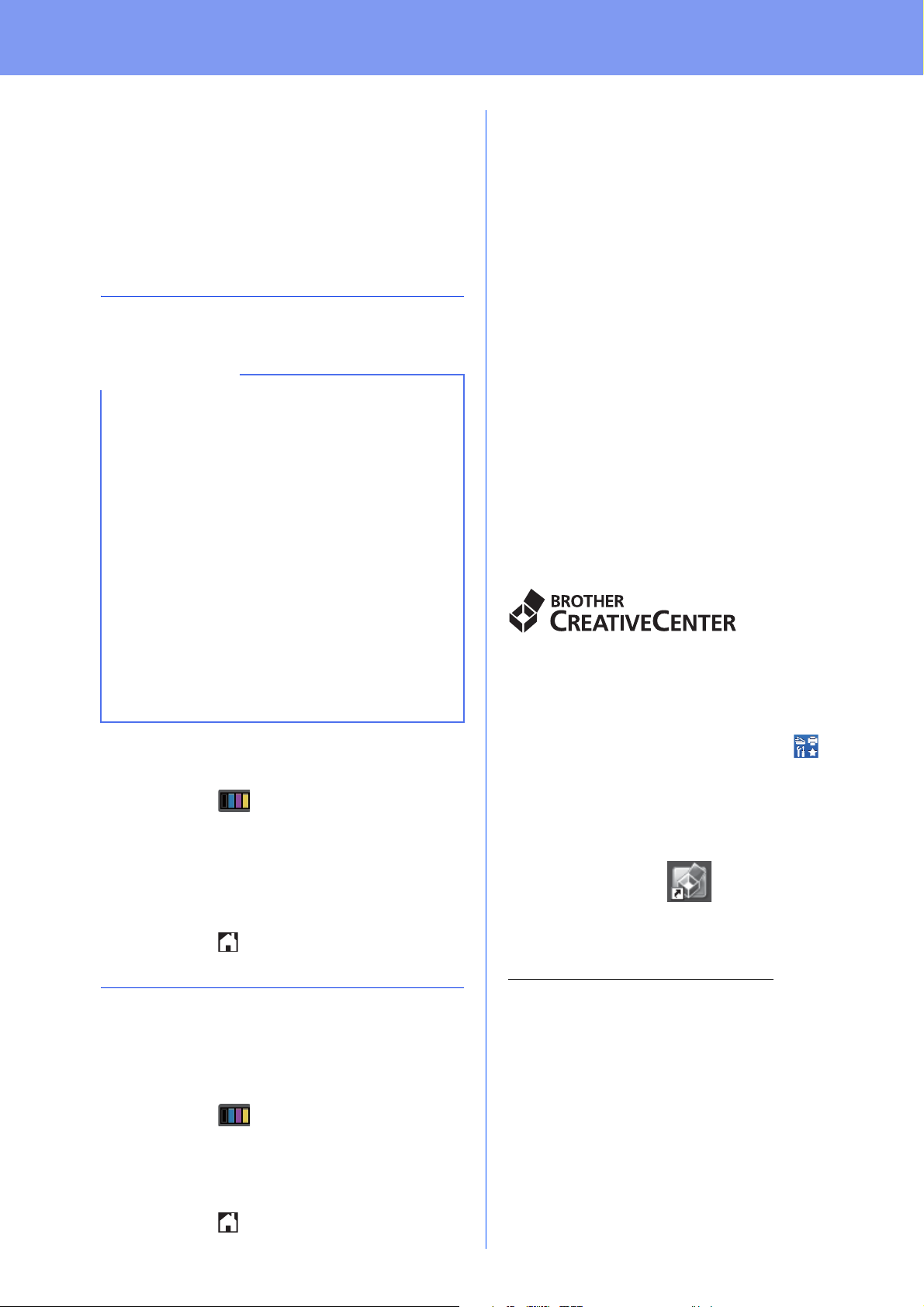
Outras informações
OBSERVAÇÃO
Correção de cor
A densidade de saída e a posição de impressão de
cada cor pode variar dependendo do ambiente em
que o aparelho se encontra. Fatores como
temperatura e umidade podem afetar a cor. A
calibração da cor e o registro de cores podem ajudar
a melhorar a densidade da cor e a posição de
impressão de cada cor.
Calibração da cor
A calibração ajuda a melhorar a densidade da cor.
• Se imprimir usando o driver de impressora
BR-Script, você terá que realizar a calibração a
partir do painel de controle (consulte Utilização
do painel de controle uu página 18).
• Se você imprimir usando o driver de impressora
do Windows
automaticamente os dados de calibração se as
opções Usar dados de calibração e Obter
dados do dispositivo automaticamente
estiverem selecionadas (uu Manual do Usuário
de Software).
• Se imprimir usando o driver de impressora do
Macintosh, você terá que realizar a calibração
usando o Status Monitor. Após ligar o
Status Monitor, selecione Calibração das
Cores no menu Controle (uu Manual do
Usuário de Software).
Utilização do painel de controle
®
, o driver coletará
a Pressione (Toner).
b Pressione Calibração.
Como abrir um arquivo PDF no
®
Adobe
Reader® (Windows®8)
a Mova o cursor do mouse até o canto inferior
direito da área de trabalho. Quando a barra de
menu for exibida, clique em Configurações e,
em seguida, clique em Painel de Controle.
b Clique em Programas, clique em Programas
Padrão e clique em Associar um tipo de
arquivo ou protocolo a um programa.
c Selecione .pdf e clique no botão Alterar
programa....
d Clique em Adobe Reader. O ícone próximo a
.pdf muda para o ícone “Adobe Reader”.
O Adobe
para leitura de arquivos .pdf até que você
altere a associação de arquivos.
Brother CreativeCenter
Inspire-se. Se você estiver usando o Windows®,
clique duas vezes no ícone Brother CreativeCenter
na área de trabalho para acessar nosso site
GRATUITO com muitas ideias e recursos para uso
pessoal e profissional.
Para usuários do Windows
(Brother Utilities) e, em seguida, clique na lista
suspensa e selecione o nome do modelo (se ainda
não estiver selecionado). Clique em Usar Mais na
barra de navegação esquerda e clique em Brother
Creative Center.
®
Reader® é agora o aplicativo padrão
®
8: clique em
c Pressione Calibrar.
d Pressione Sim.
e Pressione .
Registro de cores
Registro automático
O registro automático ajuda a melhorar a posição de
impressão de cada cor.
a Pressione (Toner).
b Pressione Registro Auto.
c Pressione Sim.
d Pressione .
18
Usuários do Mac podem acessar o Brother
CreativeCenter nesse endereço da Web:
http://www.brother.com/creativecenter/
Page 19

Consumíveis
OBSERVAÇÃO
Consumíveis
Quando for necessário substituir itens consumíveis, como toner ou cilindros, uma mensagem de erro será exibida
na tela Touchscreen do aparelho. Para obter mais informações sobre os consumíveis do aparelho, visite a página
http://www.brother.com/original/
A unidade de cilindro e o cartucho de toner são duas peças separadas.
Cartuchos de toner Unidades de cilindro
Toner padrão: TN-221 (C/M/Y/BK)
Toner de alto rendimento: TN-225 (C/M/Y)
Unidade de correia Caixa para resíduos de toner
BU-220CL WT-220CL
ou entre em contato com seu revendedor local da Brother.
DR-221CL
Para obter mais informações sobre como substituir itens consumíveis: uu Manual Básico do Usuário:
Substituindo os itens consumíveis.
19
Page 20

Marcas registradas
O logotipo da Brother é uma marca registrada da Brother Industries, Ltd.
Brother é uma marca comercial da Brother Industries, Ltd.
Microsoft, Windows, Windows Vista, Windows Server e Internet Explorer são marcas comerciais ou marcas registradas da Microsoft
Corporation nos Estados Unidos e/ou em outros países.
Apple, Macintosh, Safari e Mac OS são marcas comerciais da Apple Inc., registradas nos EUA e em outros países.
Linux é uma marca registrada da Linus Torvalds nos EUA e em outros países.
Adobe e Reader são marcas comerciais ou marcas registradas da Adobe Systems Incorporated nos Estados Unidos e/ou em outros países.
Nuance, o logotipo da Nuance, PaperPort e ScanSoft são marcas comerciais ou marcas registradas da Nuance Communications, Inc. ou de
suas afiliadas nos Estados Unidos e/ou em outros países.
Toda empresa cujo software é mencionado neste manual possui um Contrato de licença de software específico para seus programas
proprietários.
Todos os nomes comerciais e de produtos de empresas que aparecem nos produtos Brother, documentos
relacionados e outros materiais são marcas comerciais ou marcas registradas dessas respectivas empresas.
Compilação e publicação
Sob supervisão da Brother Industries Ltd., este manual foi compilado e publicado com as informações mais recentes sobre descrições e
especificações do produto.
O conteúdo deste manual e as especificações deste produto estão sujeitos à alteração sem aviso prévio.
A Brother reserva-se o direito de, sem aviso prévio, fazer alterações nas especificações e nos materiais aqui contidos e não se responsabiliza
por quaisquer prejuízos (inclusive indiretos) causados pela confiança nos materiais apresentados, incluindo, dentre outros, erros tipográficos
e outros relacionados a esta publicação.
Direitos autorais e licença
©2012 Brother Industries, Ltd. Todos os direitos reservados.
Este produto inclui software desenvolvido pelos seguintes fornecedores:
©1983-1998 PACIFIC SOFTWORKS, INC. TODOS OS DIREITOS RESERVADOS.
©2008 Devicescape Software, Inc. Todos os direitos reservados.
Este produto inclui o software “KASAGO TCP/IP” desenvolvido pela ZUKEN ELMIC, Inc.
www.brotherearth.com
